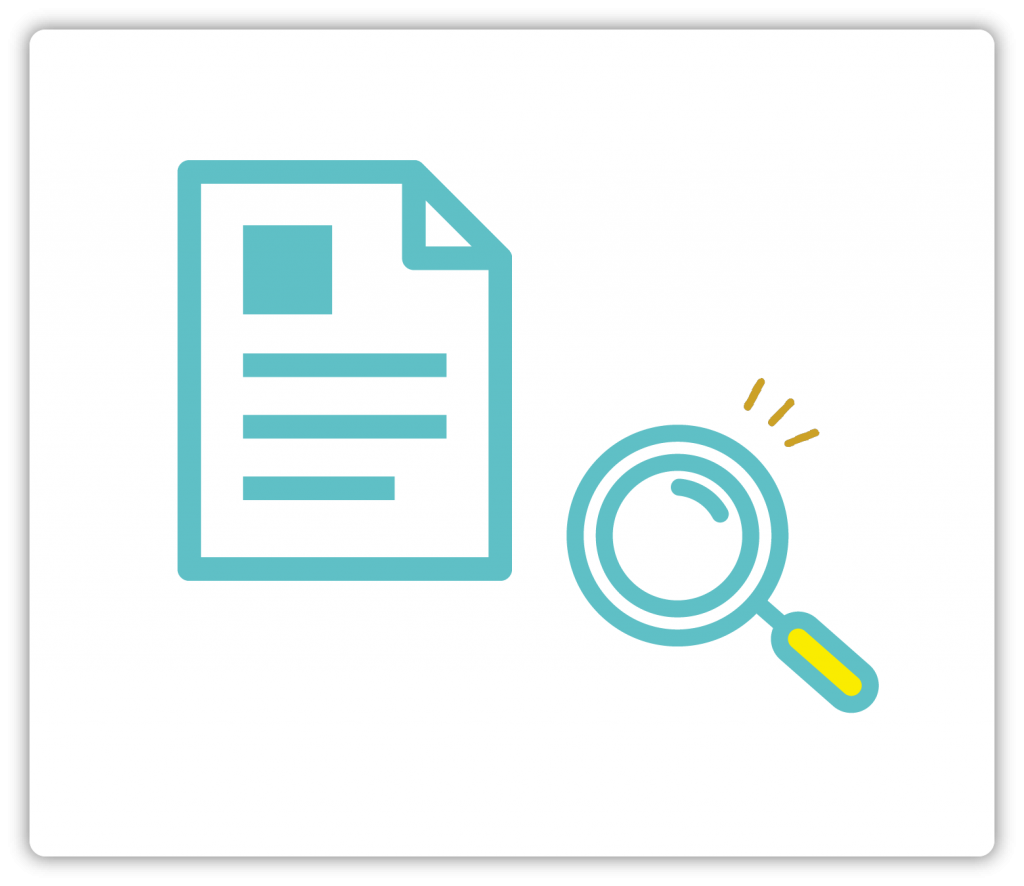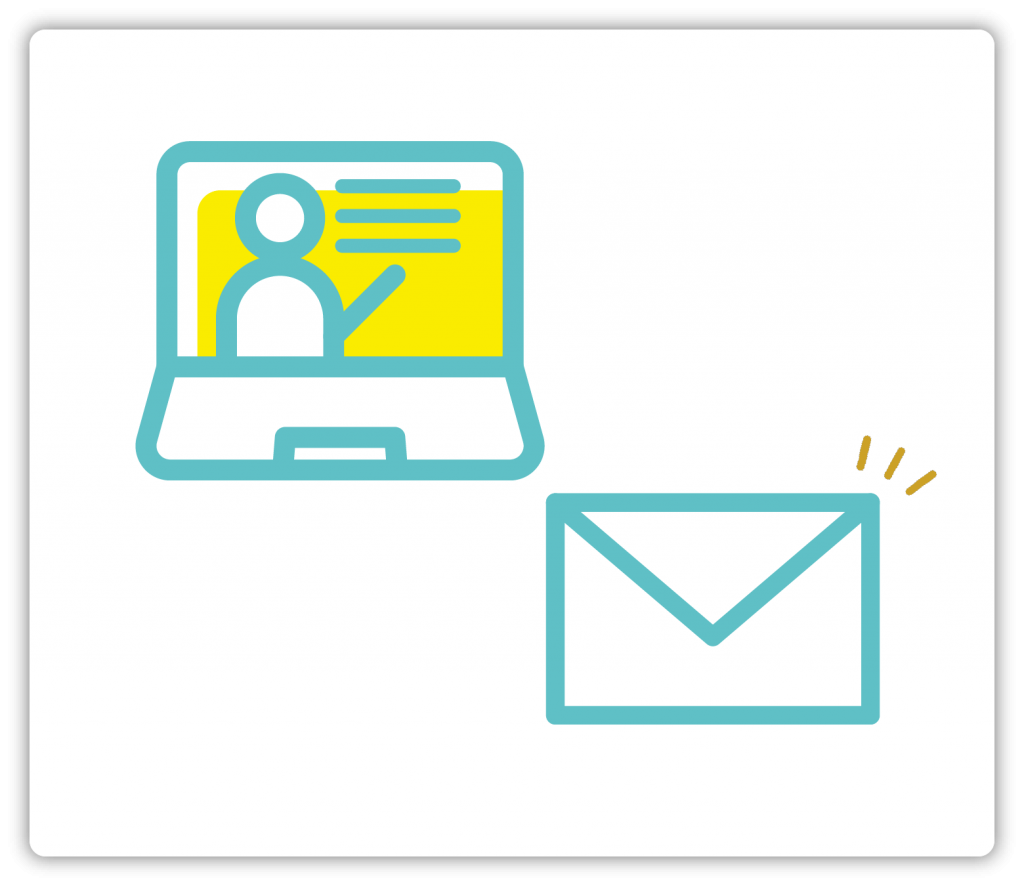Q:IE/イベント操作で記録できない(対象コントロールが取れない)場合があります。解決方法はありますか?
本記事では、IE/イベントモードで操作対象が取れない場合の対処法を2つご説明します。
本記事では、IE/イベントモードで操作対象が取れない場合の対処法を2つご説明します。
1.環境設定を変えてみる
WinActorはPCで動くロボットですので、そのPCの環境に大きく依存します。
アプリケーションなどの設定を変えることで、操作を記録できる場合があります。
・セキュリティ設定(保護モードなど)を緩める
・対象アプリケーションを一般権限で起動する
Acrobat製品やインターネットでは以下の方法で保護モードの設定ができます。
Acrobat
Acrobat:編集タブ>環境設定にて以下の画面が表示されます。
「起動時に保護モードを有効にする」のチェックをはずすことでWinActorによる操作の記録ができるようになります。
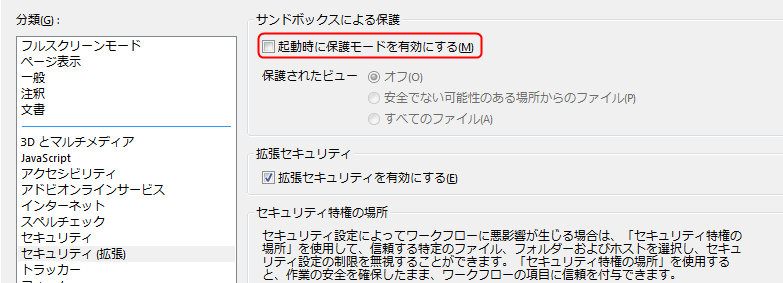 Internet Explore
Internet Explore
Internet Explore:設定>インターネットオプションを開きます。
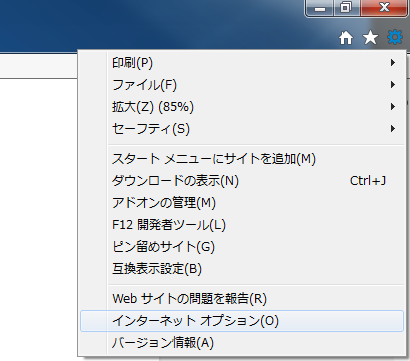
2.記録方法を変えてみる
WinActorでは1つの操作を再現する方法として、複数のアプローチがあります。
以下の手順を参考にしてみてください。
- 記録モードで記録する
- 自動記録アクションで記録する
- 生成/作成されたノードを手動で変更する *応用的な話ですので、3を飛ばして4に進んでも大丈夫です。
- 他のノードで記録する
1.2については、「記録モードと自動記録アクションの違い」で説明しています。
3.生成/作成されたノードの詳細設定を手動で変更する方法は、以下で説明しています。
「記録モード(IE)の仕組み」
「記録モード(イベント)の仕組み」
4.操作の記録においては、複数のアプローチが存在します。
例えば入力欄への入力操作においては、画像マッチング(画像情報)で入力欄にカーソルを合わせ、クリップボードに値を設定し、エミュレーションでペースト(Ctrl+V)という組み合わせを使用すれば記録ができます。
3.生成/作成されたノードの詳細設定を手動で変更する方法は、以下で説明しています。
「記録モード(IE)の仕組み」
「記録モード(イベント)の仕組み」
4.操作の記録においては、複数のアプローチが存在します。
例えば入力欄への入力操作においては、画像マッチング(画像情報)で入力欄にカーソルを合わせ、クリップボードに値を設定し、エミュレーションでペースト(Ctrl+V)という組み合わせを使用すれば記録ができます。